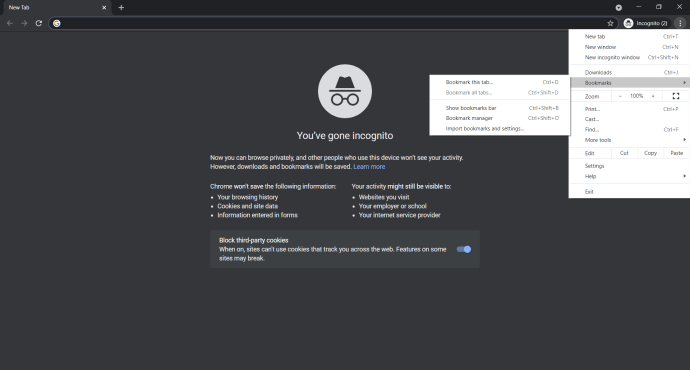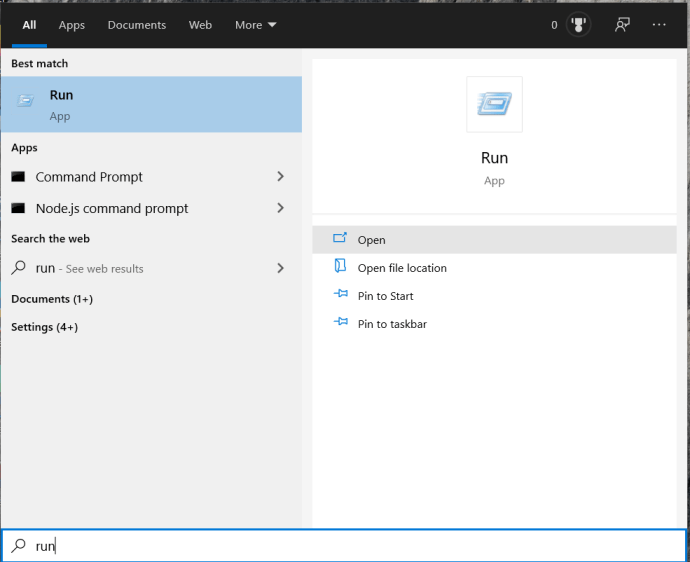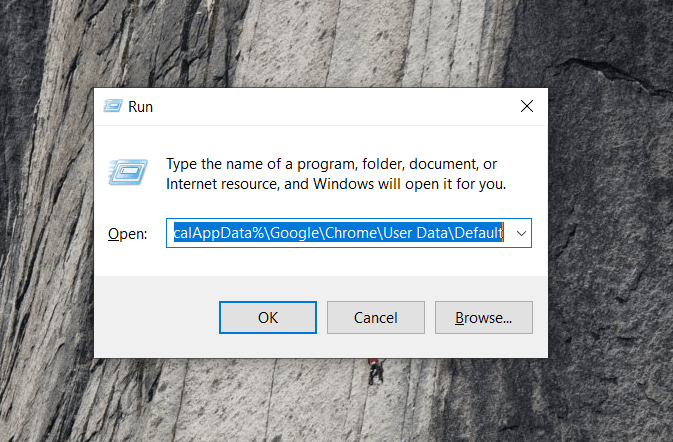Google Chrome es uno de los navegadores web más populares porque es rápido y confiable, pero también porque Google ha hecho un buen trabajo comercializándolo.
El navegador web Chrome hace un buen trabajo al permitir a sus usuarios sincronizar varios dispositivos usados por la misma cuenta, permitiendo a los usuarios usar los mismos marcadores, historial de navegación, datos de autocompletar y varios otros registros en múltiples dispositivos.
Esta función de sincronización es conveniente y útil, sin embargo, puede hacer que el perfil de la cuenta se abarrote con tantos marcadores que deje de usar la función de marcadores. Cuando eso sucede, a veces es mejor despejar el desorden y comenzar de nuevo.
Afortunadamente, Chrome ofrece algunas formas de borrar tus marcadores.
Eliminar marcadores uno por uno de la barra de marcadores
A veces, solo desea eliminar algunos marcadores de su barra de marcadores:
- Haga clic con el botón derecho en el marcador en la barra de marcadores.
- Seleccione Eliminar en el menú contextual.

Tenga en cuenta que este método no requiere ninguna confirmación, por lo que una vez que haya seleccionado Eliminar, el marcador desaparecerá.
Utilice el Administrador de marcadores
El administrador de marcadores es una función de Chrome que le permite ver y organizar todos sus marcadores. Puede clasificarlos en diferentes carpetas u organizarlos según su importancia.
Si ha sincronizado sus dispositivos y accede a Chrome con su cuenta de Google, podrá navegar a través de todos los marcadores creados en sus otros dispositivos. Además, si decide utilizar el administrador de marcadores, podrá eliminar carpetas enteras. Esto facilita mucho la limpieza de la lista.
- En Chrome, vaya al menú desplegable Marcadores y seleccione Administrador de marcadores, también puede escribir Ctrl + Shift + O.
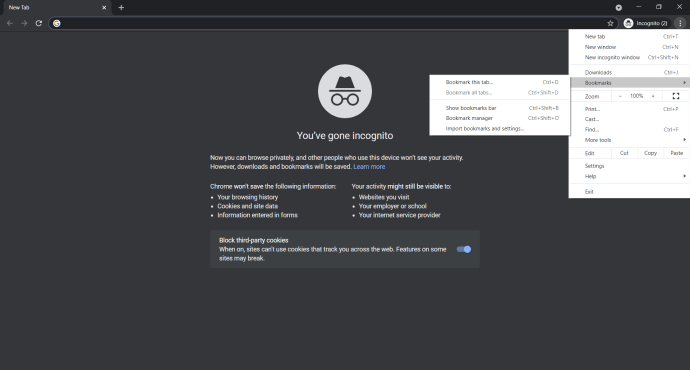
- Seleccione los marcadores que desea eliminar.

Tenga en cuenta que para las cuentas sincronizadas, los marcadores móviles tendrán su propia carpeta. Alternativamente, también puede escribir "chrome: // marcadores”. Eso abrirá el administrador de marcadores en su pestaña actual.
Cualquiera de los dos métodos funcionará. Debería ver las siguientes carpetas.
- La barra de marcadores
- Otros marcadores
- Marcadores móviles

La lista será más larga si ha creado sus propias carpetas. Para eliminarlos, simplemente haga clic derecho en la carpeta y seleccione Eliminar.
Desde la página del administrador de marcadores, también puede utilizar palabras clave para buscar marcadores específicos. Esto le permite realizar búsquedas muy precisas y eliminar solo las entradas de las que está seguro.
¿Eliminar el historial de navegación o todos los datos guardados?
Si desea eliminar su historial de navegación y toda la información guardada en su cuenta de Google, sepa que no puede eliminar también sus marcadores con el mismo método. El uso de la función Borrar datos de navegación solo elimina las cookies, el historial de navegación y descarga, los datos de autocompletar, las contraseñas, los archivos en caché, etc.
Chrome no tiene una carpeta de perfil, por lo que eliminar todos los marcadores a la vez es un proceso diferente.
Cómo eliminar la carpeta de marcadores en Windows
- Abra el cuadro de diálogo Ejecutar o el cuadro de búsqueda, puede presionar la tecla de Windows + r o escribir ejecutar en el menú Inicio.
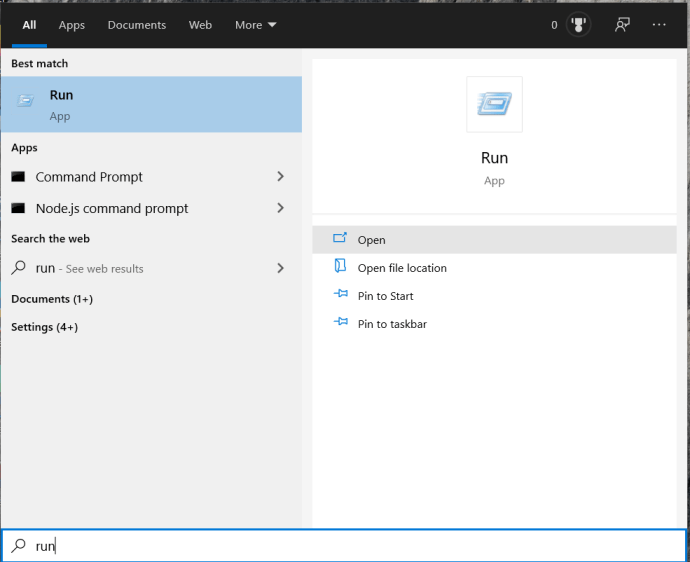
- Escriba "% LocalAppData% \ Google \ Chrome \ User Data \ Default" y presione Entrar.
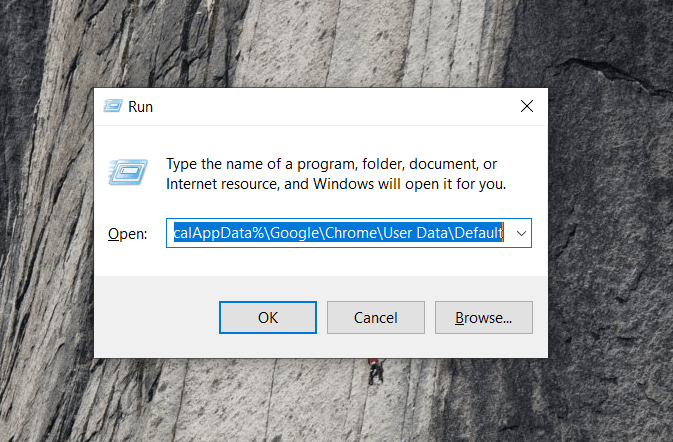
- Busque el archivo de marcadores, es posible que deba desplazarse hacia abajo hasta que lo vea.
- Haz clic derecho y elige Eliminar.

Esto eliminará todos los marcadores creados desde que instaló Chrome en su dispositivo. Sin embargo, no eliminará los marcadores guardados en otros dispositivos, incluso si los dispositivos están sincronizados con la misma cuenta. También tenga en cuenta que para que esto funcione, debe cerrar todas las instancias de Chrome.
Si solo desea eliminar marcadores de una cuenta específica y eliminó algo importante por accidente, puede usar la misma ruta de carpeta para recuperarlo. En ocasiones, Chrome realiza copias de seguridad. Estas copias de seguridad incluyen datos de marcadores.

Estos datos se encuentran en el archivo bookmarks.bak en User DataDefault. Si cambia la extensión del archivo .bak a .old, es posible que pueda recuperar sus marcadores eliminados recientemente.
Cómo eliminar la carpeta de marcadores en macOS
Si se siente cómodo con la línea de comandos, puede llamar a Terminal e ir al siguiente directorio en su cuenta de usuario.
$ cd ~ / Biblioteca / Soporte de aplicaciones / Google / Chrome / Default /
Luego, elimine el archivo de marcadores con este comando:
$ rm Marcadores
Luego, la próxima vez que abras Chrome, no habrá marcadores y podrás comenzar de nuevo. Agregue su primer marcador para comenzar. Si vuelves a ~ / Biblioteca / Soporte de aplicaciones / Google / Chrome / Default / notará que se ha vuelto a crear el archivo de marcadores. Puede eliminarlo nuevamente en el futuro si sus marcadores están demasiado desordenados y desea comenzar de nuevo.
Un pensamiento final
Eliminar el archivo de marcadores es una medida bastante drástica. Si le preocupa que su lista de marcadores se haya vuelto demasiado grande para administrar, es posible que eliminar todo no siempre sea una buena idea. También puede perder importantes accesos directos a páginas que pueden tardar mucho en encontrar en el futuro.
A veces, eliminar los marcadores uno por uno es mejor incluso si lleva más tiempo. Tenga en cuenta que una lista larga de marcadores no consume tantos recursos como tener demasiados archivos de video en caché y cookies guardados en su cuenta.
Por supuesto, si desea ser más eficiente, sería ideal organizar todos sus marcadores en carpetas específicas y hacerlo con todos los marcadores nuevos tan pronto como los guarde.
Si le gustó este artículo, es posible que disfrute de otros artículos de TechJunkie sobre Google Chrome, incluido Cómo explorar y abrir carpetas y archivos con Google Chrome.
Si tiene algún consejo o truco para eliminar u organizar marcadores, ¡déjenos un comentario a continuación!